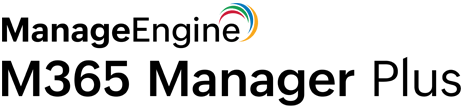So auditieren Sie Kanäle in Microsoft Teams mit PowerShell
Cmdlet: Get-TeamChannel
Dieses Cmdlet gibt eine Liste mit sämtlichen Kanälen eines Teams zurück. Sie können die Abfrage außerdem vom Mitgliedschaftstyp abhängig machen.
Get-TeamChannel -GroupId <String> [-MembershipType <String>] [<CommonParameters>]
Cmdlet: Get-TeamChannelUser
Dieses PowerShell-Cmdlet ruft alle Nutzer eines Kanals in Microsoft Teams für Sie ab. (Einschließlich Besitzern und anderen Mitgliedern.)
Get-TeamChannelUser -GroupId <String> -DisplayName <String> [-Role <String>] [<CommonParameters>]
Beispiel Get-TeamChannelUser -GroupId 761c15c-i67c-9o7a-b3t5-hyji7fd667p -DisplayName "ManageEngine" -Role Member
In diesem Beispiel werden alle Nicht-Besitzer-Mitglieder des Kanals namens ManageEngine unter der Gruppe mit der angegebenen Gruppen-ID abgerufen.
Um Informationen mit PowerShell-Skripten zu erzeugen, benötigen Sie ggf. die passenden Berechtigungen. Der Vorgang kann außerdem schnell komplex, zeitaufwendig und fehleranfällig werden. M365 Manager Plus vereinfacht Audits in Microsoft Teams mit vorkonfigurierten Berichten.
Wie kann Ihnen M365 Manager Plus helfen?
M365 Manager Plus bietet Ihnen umfassende Berichte, um verschiedene Facetten von Microsoft Teams mit wenigen einfachen Klicks auditieren zu können. Die Ergebnisse lassen sich filtern, sodass nur die gewünschten Spalten angezeigt werden.
Außerdem können Sie einzelne Berichte so planen, dass sie stündlich, täglich, wöchentlich oder monatlich erstellt werden. Sie können sich benachrichtigen lassen, wenn die Berichte erzeugt werden, und sie direkt an ihren Posteingang zustellen lassen. Berichte können in zahlreichen Formaten exportiert werden, darunter als CSV, XLSX, PDF und HTML.
So listen Sie alle Kanäle mit M365 Manager Plus auf:
- Wechseln Sie zur Registerkarte Berichte.
- Gehen Sie links auf Andere Services.
- Wählen Sie Teams-Berichte > Teamkanäle aus.
- Wählen Sie den gewünschten Microsoft-365-Mandanten aus dem Dropdown-Menü aus.
- Klicken Sie auf Jetzt erzeugen.
Der Bericht Teamkanäle zeigt eine Liste aller Kanäle in Ihrer Organisation. Hier erfahren Sie Details wie Kanal-Anzeigename, Mitgliedschaftstyp, E-Mail-Adresse, Objekt-ID und mehr. Außerdem können Sie direkt von dieser Liste aus Kanäle löschen.
Sie können mit der Auditing-Funktion von M365 Manager Plus auch Ereignisse in Microsoft Teams auditieren. Erstellen Sie eigene Auditprofile, um bestimmte Ereignisse im gewünschten Zeitraum zu auditieren. Dazu können Sie sich mit Alarmierungen benachrichtigen lassen, wenn in Teams kritische Änderungen vorgenommen werden.
So auditieren Sie die Kanalerstellung mit M365 Manager Plus:
- Wechseln Sie zur Registerkarte Audit.
- Gehen Sie links auf Microsoft Teams.
- Wählen Sie Microsoft-Teams-Ereignisse > Hinzugefügte Kanäle aus.
- Dann wählen Sie Zeitraum , Domänen und Geschäftszeiten aus, um den Bericht zu erzeugen.
Hier noch einige Berichte von M365 Manager Plus, die Sie beim Auditing von Microsoft Teams unterstützen.
- Alle Teams
- Teamkanäle
- Teamgrößen
- Anzahl täglicher Teamnutzer nach Gerätenutzung
- Anzahl täglicher Teamaktivitäten nach Typ
- Anzahl täglicher Teamnutzer nach Aktivität
- Tägliche Teams-Nutzeraktivität
- Teams-Nutzergerätenutzung
- Teams-Nutzeranzahl nach Gerätetyp
Wenn Sie mehr über Audits in Microsoft Teams erfahren möchten, klicken Sie bitte hier.